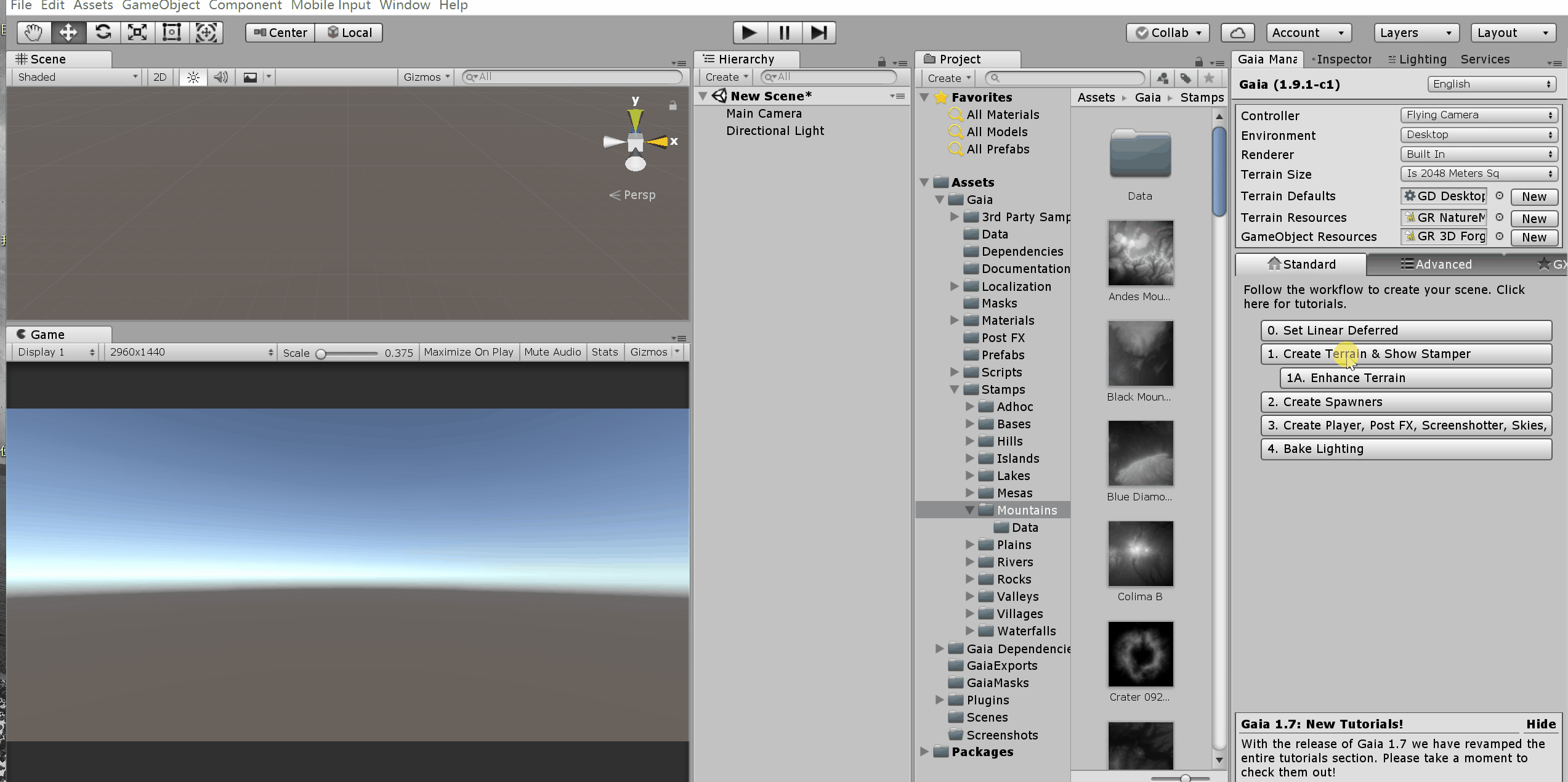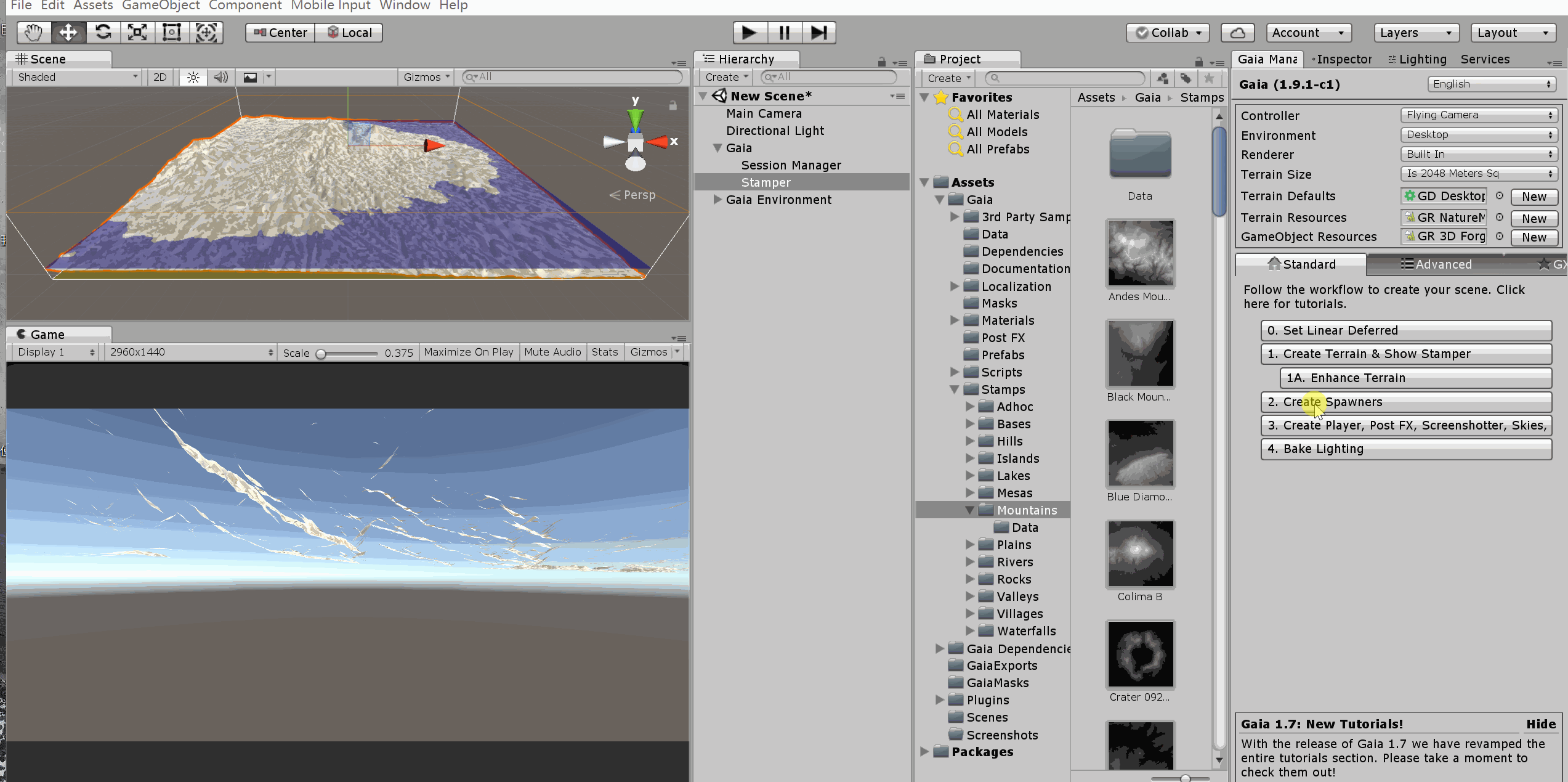| 【巨人的肩膀上制造世界】 | 您所在的位置:网站首页 › unity gaia很卡 › 【巨人的肩膀上制造世界】 |
【巨人的肩膀上制造世界】
|
Unity3D快速搭建你的高质量地形,最好用的Unity3D地形制作插件Gaia,全中文教程
目录
1、博文介绍 2、Gaia3分钟制作地形效果展示 3、Gaia导入 4、Gaia编辑栏中文详解 (1)Gaia编辑栏 (2)全中文译解 5、利用Gaia快速的制作地形 6、自定义地形贴图,植物素材 7、自定义预设物 8、自定义滤镜 9、自定义天空盒和灯光和环境音等 9、自定义水效果 10、推送 11、结语 1、博文介绍博主准备新开一个系列专门来介绍Unity内各类超级实用和好用的插件,这个系列就叫做【巨人的肩膀上制造世界】,做这个系列的目的呢就是希望能够充分利用前辈们的车轮子,让开发变得更简单更开心,因为多数插件为外国人制作,所以这一系列博文将对插件进行非常详细的中文介绍,此为该系列第一篇博文,有兴趣的同学可以关注博主,留意后续的文章,本篇文章将介绍一款Unity制作地形的插件——Gaia,该插件将极大的提高制作地形的效率和效果。 2、Gaia3分钟制作地形效果展示
从商店直接导入或者直接运行插件包,这里需要注意到是导入Unity后需要继续加载一个依赖包,位置是在Gaia-Dependencies-Gaia Dependencies,直接双击导入即可。
Windows-Procedural Words-Gaia-Show Gaia Manager,或者直接Ctrl + G快捷键。
选择生成地形的尺寸 5、Terrain Defaults设置地形的默认参数,可以在资源内调整地形的各种参数6、Terrain Resources设置地形的默认资源,可以在设置呢调整默认资源,植物贴图等7、GameObject Resources设置地形的默认资源,可以在设置呢调整默认资源,建筑物岩石等8、Set Linear Deferred改变渲染模式,伽马或者线性9、Create Terrain & Show Stamper创建地形和对应的地形模具10、Enhance Terrain 地形细节编辑工具11、Create Spawners创建卵,这个卵的含义是指初始的资源,作为被复制的模板12、Create Player,Post FX,Screenshotter,skies,Water&Wind创建玩家,风,水效果,滤镜13、Bake Lighting烘焙灯光
5、利用Gaia快速的制作地形
点击GaiaManager的Creat Terrain & Show Stamper生成地形和印章,找寻一个高度贴图,拖拽到Hierarchy面板上刚生成的Stamper的Stamp Preview,再点击下方的Stamp,地形就会根据高度贴图生成。
点击GaiaManager下Create Spawners生成卵,点击生成的Texture Spawner的Inspector面板的Stamp会自动为地形刷上默认的贴图。
点击生成的Tree Spawner的Inspector面板的Stamp会自动在地形上可以生成树木的地方生成默认的树木预设物资源。点击生成的Detail Spawner的Inspector面板的Stamp会自动在地形上可以生成默认的草和花。
点击生成的GameObject Spawner的Inspector面板的Stamp会自动在地形上可以生成的位置生成默认的预设物,模型
点击GaiaManager下Create Player,Post Fx生成默认的滤镜水资源和控制人物,到此快速的制作地形就完成了。 6、自定义地形贴图,植物素材首先我们找到贴图和植物素材的配置文件,可以从GaiaManager默认素材直接点取
然后我们在我们的地形上添加贴图资源,原先有四个,现在添加一个新的
我们复制一个配置文件,点击右下角的Get Resources From Terrain,就可以添加我们的地形中的贴图资源到我们的配置文件里了,Texture Prototypes原先是四个,现在变成了五个。
最后,我们将默认资源里替换成我们新的资源,在Create Spawners,生成新的Texture Spawner,之后我们就可以用新的Spawners来给地形刷新的贴图了,同样的方法我们来操作树木和花草。
同自定义贴图和植物相似,不过预设物是提前做好的,然后找到预设物的配置文件然后拖到上面就可以在地形上刷出新建的预设物了。
这个滤镜呢是嵌入了商店内的免费插件——>Post Processing Profiles,很方便的一个插件,后续会单开一篇文章讲解该插件的运用,这里只说怎么替换,右键创建配置文件后,调整好参数。
1、可以直接替换Global Post Processing的Profie
2、找到脚本AmbientSkiesSamples,直接设置编辑器显示,在GaiaManager面板下修改,写法参考Gaia的例子就好。
1、第一种直接在面板上直接修改
2、找到脚本AmbientSkiesSamples,直接设置编辑器显示,在GaiaManager面板下修改,写法同样参考Gaia的例子就好。
同样的在AmbientSkiesSamples内有官方的样例和写法供我们参考,官方建议和AQUAS Water插件来使用,这个回来单开一篇博客来介绍该插件。
先空着 11、结语本篇文章很长,能看到这里希望同学你能有所收获,博主开这一个系列文章介绍的插件都是博主认为很不错的插件,博主尽量讲的很细,但不免会有一些理解上的错误,官方在包内提供了很详细的英文文档,同学们不妨可以看一下,另博主能力有限,若文中有出现什么错误的地方,欢迎各位评论指摘。 QQ交流群:806091680(Chinar) 该群为CSDN博主Chinar所创,推荐一下!我也在群里! 本文属于原创文章,转载请著名作者出处并置顶!!!!! |
【本文地址】